¿Cómo unirse automáticamente a un chat de equipo en Overwatch? - Guía completa

Existe un método bastante sencillo que se puede utilizar para unirse automáticamente a un chat de equipo en Overwatch, puesto que de esta manera te enfocas más en la partida de equipo. Este chat de equipo es bastante similar a los chat de discord
Lo primero es ingresar al juego para poder acceder al menú general. Luego de entrar en el menú general buscaremos la sección de sonido y la seleccionamos. Dentro de la parte de Sonido existe una opción que dice active el chat de voz grupal y la seleccionas.
Cuando hayas activado el chat de voz grupal tendrás que seleccionar el apartado que dice chat de voz en equipo. Dentro de este apartado tendrás que colocar en Auto-entrada el chat para terminar de hacer las modificaciones. Finalmente, tendrás que dar en guardar para que se realicen los cambios y listo, ya tendrás el chat automático en equipo de juego Overwatch.
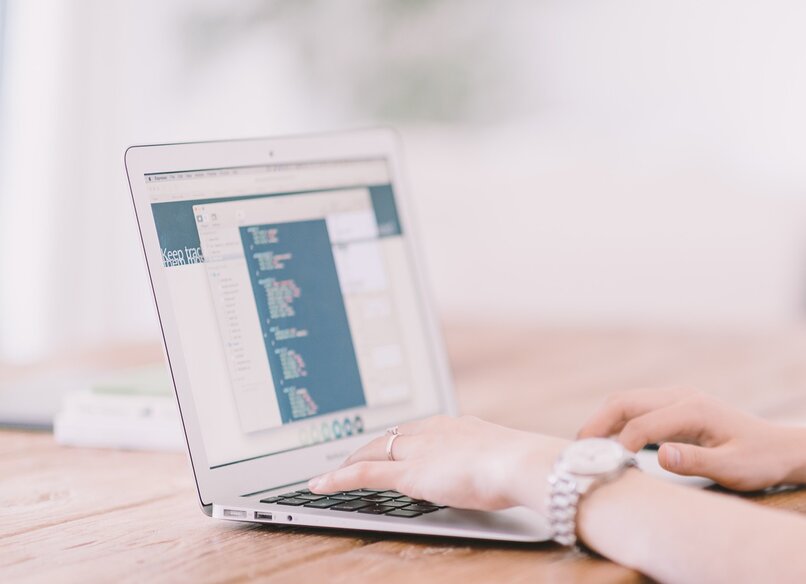
¿De qué manera puedes unirte a un chat de grupo en Overwatch manualmente?
Para ingresar al chat de grupo de manera manual, tendrás que ingresar al juego y luego unirte a una partida y una vez te encuentres dentro de ella podrás visualizar la opción que dice unirse al chat de grupo de la partida. Al dar clic sobre ella automáticamente podrás escuchar todo lo que tu equipo de partida diga.
¿Qué debes hacer para poder unirte de manera automática a tus chats de equipo?
Para ingresar de forma automática a los chats de equipo de Overwatch tendrás que colocar las siguientes configuraciones:
- Inicia el juego y dirígete a las opciones generales que tiene Overwatch en su pantalla de inicio.
- Dentro de la sección e configuraciones ingresa al apartado de Sonido y busca la configuración de Voz de chat grupal para activarla.
- Al tener activada la configuración de chat de voz grupal, justo debajo de la misma configuración encontrarás una nueva opción que dice Team Voice Chat e ingresaras en ella.
- Una vez estés en esta nueva sección busca donde dice Auto-Join y selecciona activar. Paso seguido guarda los cambios, sal de la configuración y reinicia el juego para que todo quede totalmente configurado.
- Al volver a ingresar al juego la configuración se tuvo que haber guardado y ya podrás disfrutar de la opción de chat grupal sin la necesidad de estar ingresando de forma manual.
¿Por qué Overwatch no permite unirte a los chats de grupo en Overwatch y cómo solucionarlo?
Pueden existir múltiples motivos por los cuales no lograr unirte a un chat en equipo de una partida de Overwatch, estos pueden estar relacionados directamente a algún problema de sonido en tu sistema operativo Windows, de tu configuración del juego o también puede estar ligado a un inconveniente que están teniendo los servidores.
Sin embargo, los problemas por parte de los servidores y el juego como tal suelen ocurrir muy poco, por lo que lo más probable es que se trate de algo que tú mismo debas solucionar desde tu equipo, por eso te dejamos los siguientes métodos que posiblemente puedan ayudarte a solucionar el problema:

Reinicia tu dispositivo y la aplicación de manera manual
Aunque parezca algo de novato y sin sentido, en muchas ocasiones la manera más rápida y sencilla de resolver un problema relacionado con un error de una aplicación o dispositivo es reiniciarlo. Por lo tanto, la primera solución y método que te ofrecemos para poder corregir el error de que Overwatch no te permite ingresar a los chats del grupo es reiniciar el dispositivo y la aplicación de manera manual.
Primero intenta reiniciar únicamente la aplicación para ver si solamente se trata de algún error que tuvo al momento de haberla arrancado. En caso de que al volver a abrir la aplicación el problema persista tendrás que cerrar la aplicación nuevamente y reiniciar el dispositivo prendiéndolo y apagándolo de modo manual. Lo más probable es que luego de hacer este reinicio completo ya puedas unirte a los chats de las partidas satisfactoriamente.
Por último si lo anteriormente mencionado no te funciono tendrás que probar estar cerrando y abriendo la aplicación entre partidas para así lograr unirte a los chats de forma definitiva.
Actualiza todos tus controladores
Este método ya es considerado como un último recurso, ya que de todos los posibles errores este podría ser el menos posible, pero si lo has intentado todo y nada funciona tendrás que actualizar los controladores. Recuerda que antes de comenzar a actualizar los controladores del juego tienes que comprobar que tus audífonos y tu micrófono funcionan correctamente utilizándolos en otros juegos o en otras aplicaciones.
Para actualizar los controladores del juego tendrás que seguir paso a paso el procedimiento que te daremos a continuación:
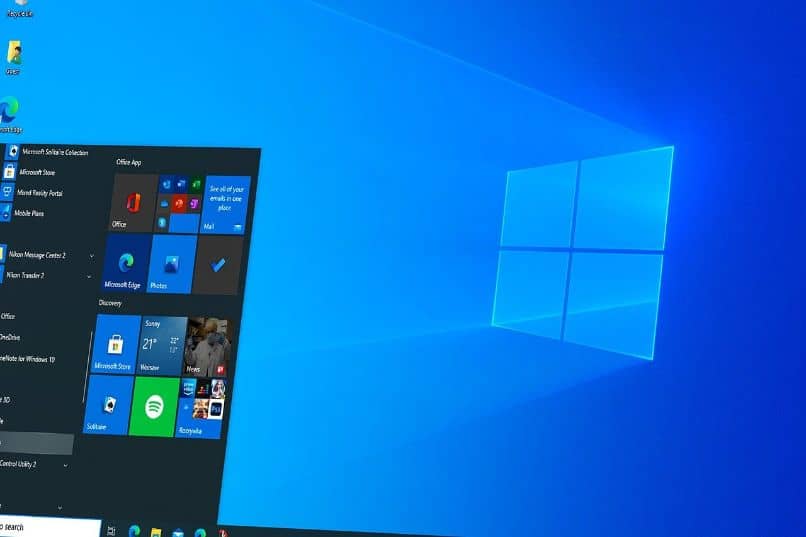
Nos ubicamos en el menú de inicio de Windows y presionamos clic derecho para que aparezca la opción de administrador de dispositivos. Una vez que encontremos la opción procedemos a dar clic izquierdo sobre el para que nos lleve a otro menú.
Dentro de este menú tendremos que buscar el apartado de controladores de sonido, vídeo y juegos y dar nuevamente clic sobre él para ingresar a otra ventana. En esta nueva ventana tendremos que encontrar donde dice auriculares y al darle clic derecho veremos la opción de actualizar controlador.
Una vez seleccionada la opción de actualizar el controlador Windows comenzará a buscar una actualización para tu controlador o buscará una versión mejor y la instalará.
En caso de que no existan actualizaciones para el controlador de audio recomendamos volver a instalar el controlador que trae la tarjeta de audio por defecto, ya que el haber actualizado o cambio el controlador de fábrica pudo haber provocado el problema.
